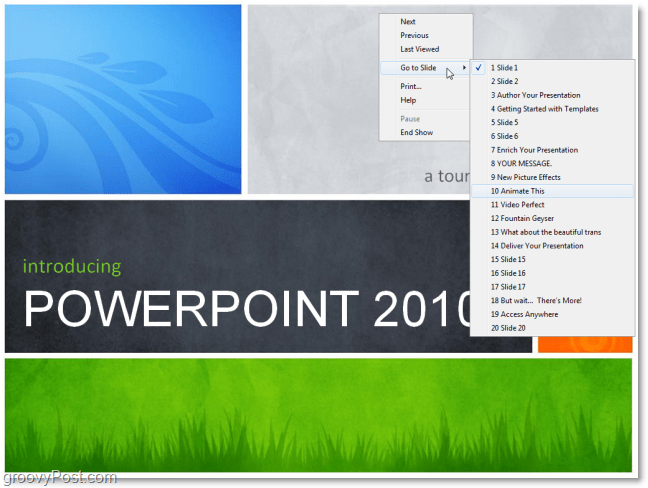Hogyan lehet a Microsoft Edge-t vagy a Google Chrome-ot mindig vendég módban megnyitni?
Microsoft Króm Google Hős Él / / April 27, 2021

Utolsó frissítés:

A Google Chrome és a Microsoft Edge tartalmaz egy „vendég böngészési módot”, amely lehetővé teszi egy böngészési munkamenet szigetelését. Ez egy jó módja annak, hogy egy barát vagy munkatárs a böngésző segítségével gyorsan megkereshessen valamit. Esetleg egy étterem felé mutat, ahol például harapnivalót kap. Íme egy áttekintés arról, hogyan lehet az Edge vagy a Chrome böngészőt mindig megnyitni vendég módban az asztalon.
Vendég mód használata
Ha engedélyezi a vendég módot böngészőjében vagy eszközén, az korlátozott munkamenetként működik. Például, vendég mód Androidon lehetővé teszi, hogy kölcsönadja telefonját egy barátjának vagy akár egy idegennek. És továbbra is biztonságban tartja adatait. Csak az a vendég számára hoz létre temp fiókot. Akár hozzon létre vendégfiókot a Windows 10 rendszeren. Lehetővé teszi, hogy egy személy használhassa az eszközt, de nem férhet hozzá az Ön adataihoz, vagy saját nyilvántartást vezethet.
Ugyanez a helyzet egy böngészővel. A böngésző nem tölt be profilt, nem őrzi meg a böngészési előzményeket, a beállításokat és a cookie-kat. A letöltött fájlok listája eltávolításra kerül, de maguk a fájlok a letöltési mappában maradnak.
Az Edge-n például elindíthatja a böngészőt, kattintson a profil ikonra, majd kattintson a gombra Böngészés vendégként.
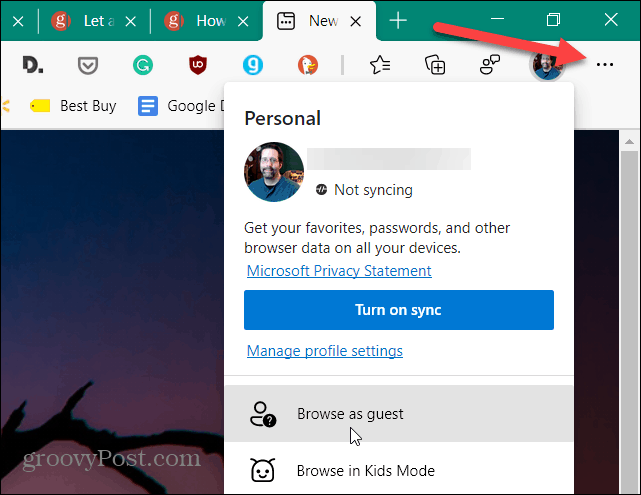
Ezután megmondja, hogy vendégként böngészik, és milyen listákat tartalmaz arról, hogy az Edge mit vagy mit nem ment el vendég módban.
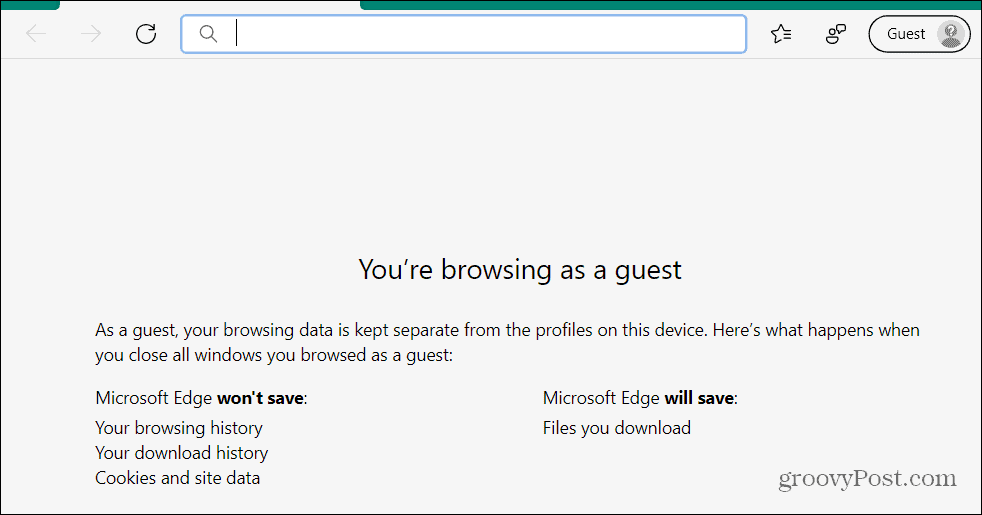
Hasonló élményt kap a Google Chrome-mal kapcsolatban, amikor vendég módban indítja el.

Az Edge vagy a Chrome automatikus indítása vendég módban
A Chrome vagy az Edge kézi indításához vendég módban manuálisan kell kattintania a Profil gombot, majd Vendég mód. De megteheti, hogy vendég módban elindul egy egyszerű parancsikon segítségével.
Kattintson a jobb gombbal a Google Chrome vagy a Microsoft Edge asztali parancsikonjára, és válassza a lehetőséget Tulajdonságok a menüből. Ebben a példában az Edge-t használom, de a folyamat ugyanaz a Google Chrome esetében.
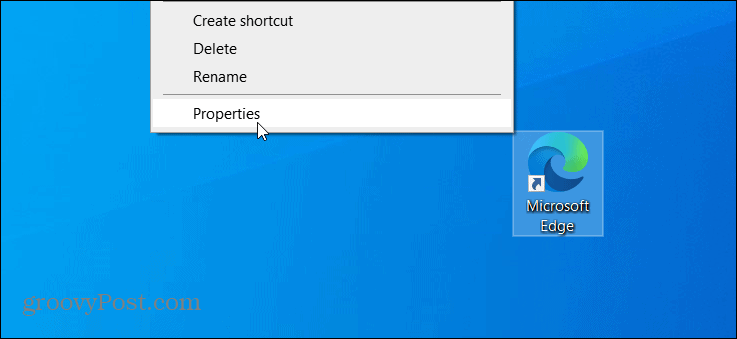
Amikor megnyílik a böngésző parancsikon tulajdonságainak menüje, válassza ki a Parancsikon fülre, ha még nem. Ezután a „Cél” mezőben vigye a kurzort a cél elérési útja után, és nyomja meg egyszer a szóközt. Ezután adja hozzá a következő szöveget:
- - vendég
Miután ezt hozzáadta a célmezőhöz, kattintson a gombra Alkalmaz és akkor rendben hogy elmentse a változást.
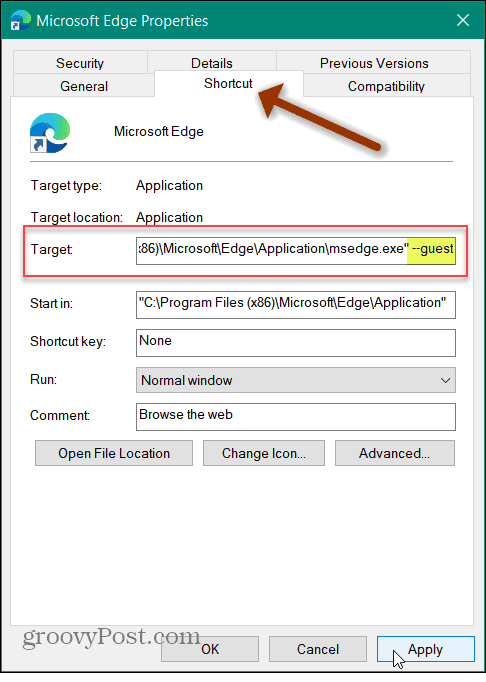
Ennyi van benne. Legközelebb a Chrome vagy az Edge indításakor, miután hozzáadta:
--vendég
a böngésző automatikusan megnyílik vendég módban.
Ne feledje, hogy kaphat olyan üzenetet, amelyhez rendszergazdai jogosultságokra van szüksége a beállítás módosításához. Ha Ön rendszergazda, kattintson a gombra Folytatni gombot, és jól kell menned.
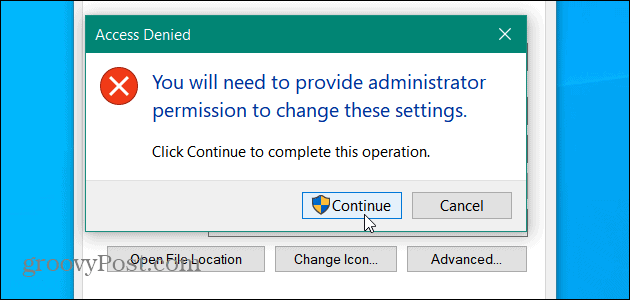
A Google Chrome folyamata ugyanaz. Kattintson a jobb gombbal az asztal ikonjára, és válassza a lehetőséget Tulajdonságok> Parancsikon. Majd adjon hozzá "- - vendég”Az idézőjel ikon után a Cél mezőben. Ezután kattintson az Alkalmaz és az OK gombra a módosítás életbe lépéséhez.
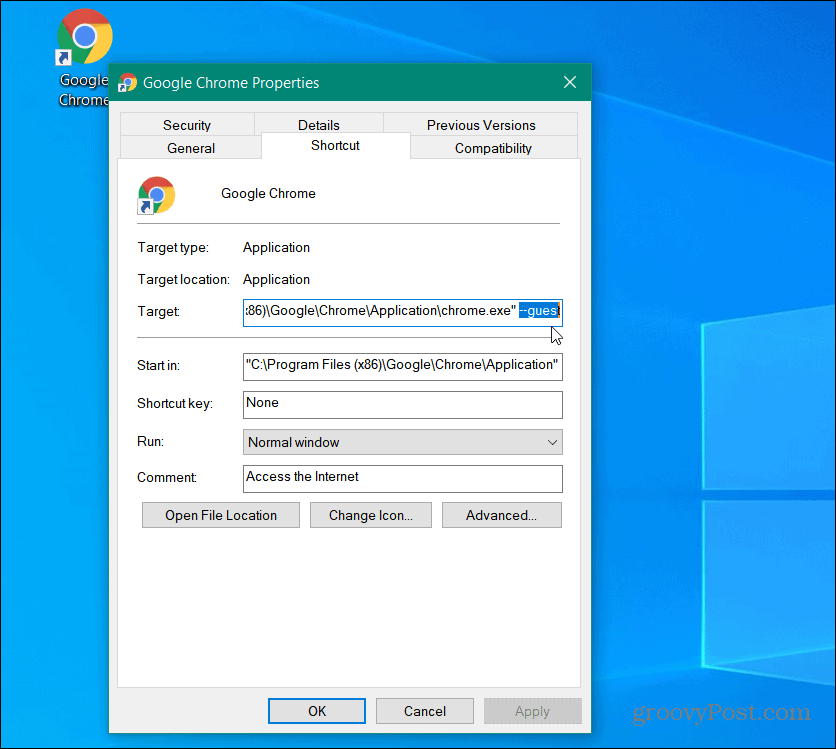
Ha nem működik, akkor a szokásos ok az, hogy nem tett egy szóközt a célmező idézete után. Éppen egy szóköz majd adjon hozzá:
--vendég
Ne felejtsen el kattintani sem Alkalmaz és rendben hogy életbe lépjen.
Hozzon létre különböző parancsikonokat
Valószínűleg nem szeretné, ha a fő Edge vagy Chrome parancsikon mindig vendég módban nyílna meg. Tehát különböző parancsikonokat hozhat létre. Az egyik vendég módban nyílik, a másik pedig normálisan. Új parancsikon létrehozásához nyomja meg a Start gombot, és keresse meg a Chrome vagy az Edge elemet. Kattintson a jobb gombbal a keresési eredményre, és válassza a lehetőséget Nyissa meg a Fájl helyét.
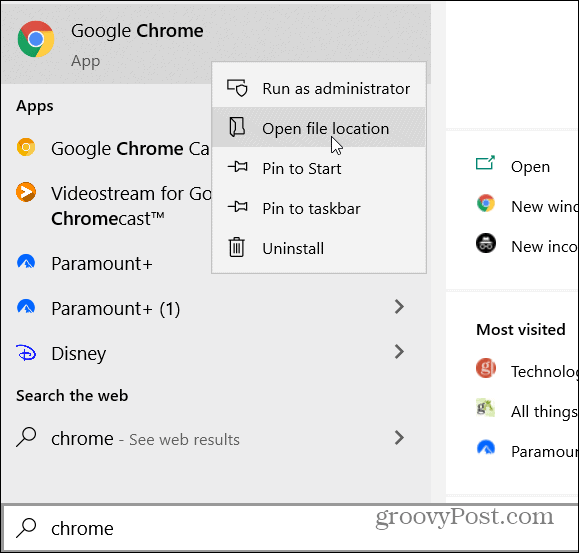
Ezután kattintson a jobb gombbal a parancsikonra, és válassza a lehetőséget Küldés: Asztal.
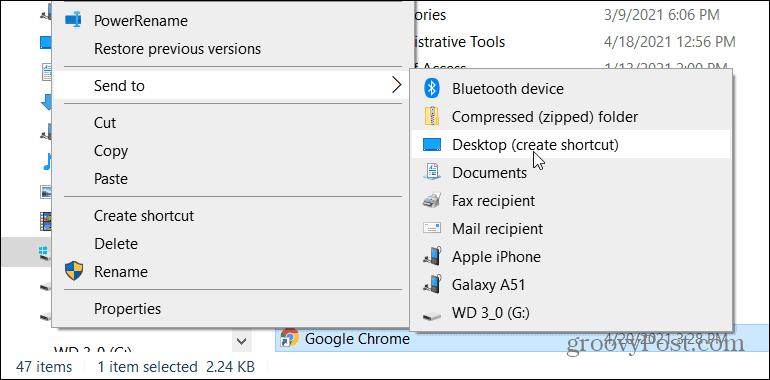
Ezután átnevezheti a módosított módot vendég módnak, a másikat pedig rendszeres böngészéshez használhatja.
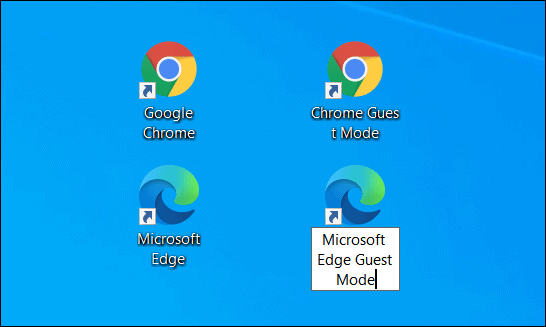
Ha hasonló tippeket szeretne kapni arról, hogyan indíthatja el a böngészőt egy adott módban, nézze meg, hogyan kell indítsa el az Edge-t InPrivate módban. Vagy nézd meg, hogyan kell elkészíteni A Chrome mindig InCognito módban indul. És ha már különféle üzemmódokról beszélünk, ha van gyermeke, nézze meg, hogyan kell használja a Gyerek módot a Microsoft Edge-ben.
A Google Chrome gyorsítótárának, cookie-jainak és böngészési előzményeinek törlése
A Chrome kiváló munkát végez a böngészési előzmények, a gyorsítótár és a cookie-k tárolásában, hogy optimalizálja a böngésző teljesítményét online. Az övé hogyan ...
Bolti áregyeztetés: Hogyan lehet online árakat szerezni az üzletben történő vásárlás közben
A bolti vásárlás nem jelenti azt, hogy magasabb árakat kell fizetnie. Az ármegfelelő garanciáknak köszönhetően online kedvezményeket kaphat ...
A Disney Plus-előfizetés ajándékozása digitális ajándékkártyával
Ha már élvezte a Disney Plus alkalmazást, és meg szeretné osztani másokkal, akkor itt megtudhatja, hogyan vásárolhat Disney + ajándék-előfizetést ...
Útmutató a dokumentumok megosztásához a Google Dokumentumokban, Táblázatokban és Diákban
Könnyedén együttműködhet a Google webalapú alkalmazásaival. Ez az útmutató a Google Dokumentumok, Táblázatok és Diák megosztására az engedélyekkel ...